
Un zaostřete pomocí Photoshopu, aby na fotografii něco vyniklo je technika široce používaná fotografové a designéřis když chtějí zvýraznit jednu část obrazu a odstranit reflektor z jiné části, která není tak důležitá. Při mnoha příležitostech najdeme dobré fotografie, které však při pořízení fotografie postrádají hloubku nebo důležité prvky kompozice.
Rozostření pozadí Chcete-li zvýraznit hlavní část obrazu, vytvořte jemné rozostření, abyste minimalizovali vizuální důležitost do nějakého detailu nebo jednoduše chtěli získat fotografie s více vizuální hrou. Je to technika s velmi dobrými výsledky a nevyžaduje velké znalosti Photoshop.
První věc, kterou musíme udělat, abychom vytvořili efekt zaostření boduMám mít fotografii, kde lze efekt použít, jakmile ji máme, otevřeme ji Photoshop a začneme pracovat.
Duplikujeme vrstvu hlavní dvakrát, dokud nebudete mít celkem tři vrstvy.
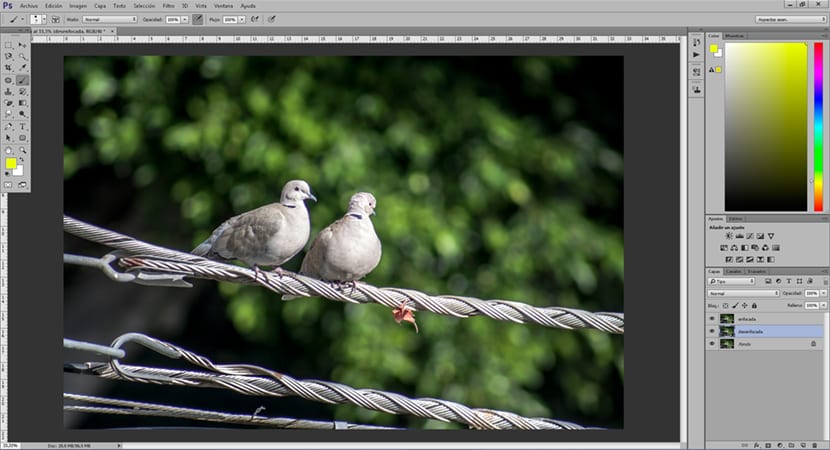
Vybereme vrstvu ve středu, právě v této vrstvě použijeme rozostření. Je to vhodné pojmenujte vrstvy Abychom mohli pracovat řádněji, můžeme v tomto případě pojmenovat středové pole jako „rozostřené“ a horní vrstvu „zaostřené“. Práce tímto způsobem je velmi důležitá, aby se při práci s mnoho vrstev.
Vytvoříme a Gaussovské rozostření ve střední vrstvě je míra rozmazání něco, co se liší v závislosti na potřebách každého člověka. Pokud chceme velmi silný kontrast mezi jedním prvkem a druhým, například rozostření pozadí, použijeme větší rozostření.
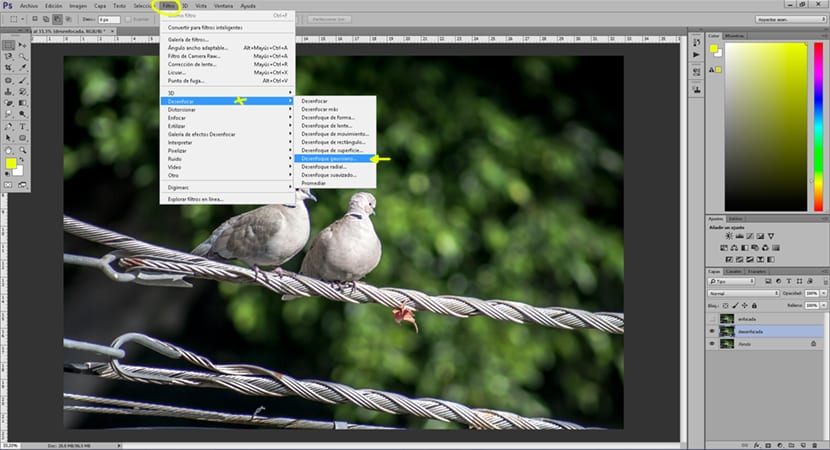
Po vytvoření rozostření je další věcí, kterou musíme udělat vytvořit masku Tato vrstva dosahuje v horní vrstvě (nad rozmazanou vrstvou) to, že umožňuje, aby se horní vrstva stala průhledný přejetím štětcem přes něj. Je široce používaná technika v mnoha zaměstnáních s Photoshop.
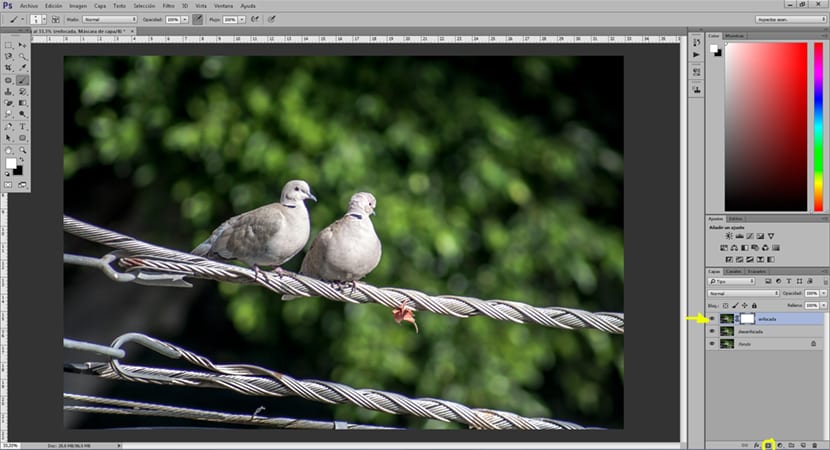
S pomocí štětce jdeme výběr těch oblastí, které chceme rozmazat, hrajeme parametry štětce: tvrdost, neprůhlednost, tok. Tohoto efektu je dosaženo, protože při malování v oblasti štětcem říkáme programu, že chceme, aby se tato oblast stala průhlednou a spodní vrstva zůstala viditelná, můžeme ocenit efekt rozostření.
Můžeme také použít a vrstvy nastavení úrovní s cílem zvýrazněte oblast světlem. Lidské oko je vždy přitahováno k oblastem s větším osvětlením, proto nám tmavé oblasti, které nejsou důležité, mohou pomoci vytvořit lepší čtení obrázků.
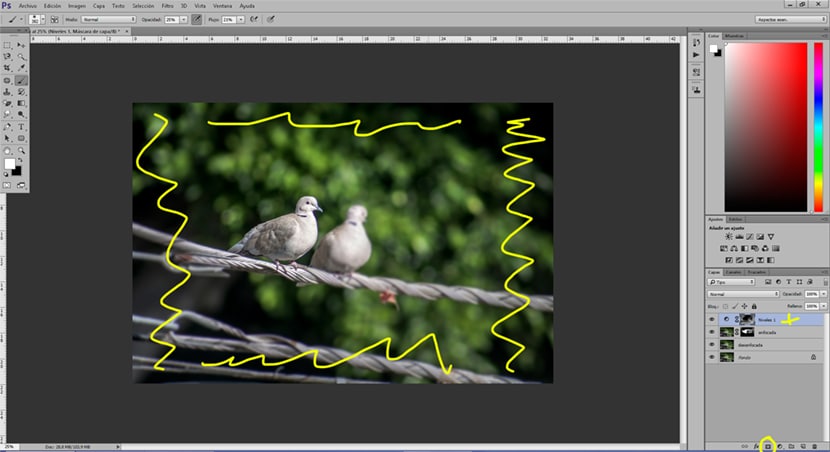
S pomocí Photoshop naučili jsme se vytvářet efekt široce používaný ve fotografii as neomezeným využitím pro všechny druhy grafické projekty. Práce s maskami vrstev a úpravami vrstev je základní, nezbytná a s profesionálními výsledky užitečnými pro všechny grafiky. Vylepšete své fotografie a ještě trochu dominujte Photoshop díky pomoci tohoto tutoriálu.
Příliš mnoho práce, že?
V nabídce filtrů máte galerii efektů rozostření, která zajišťuje jemné doladění s řadou velmi úplných úprav.
Tento způsob se používá k přesným opravám a přesnějším způsobem u úloh, které vyžadují více podrobností. Je to jako když se s barevnou korekcí pracuje obecně nebo se provádí přesnějšími korekcemi pomocí selektivní korekce. Musíte vědět, co pro každý projekt potřebujeme.